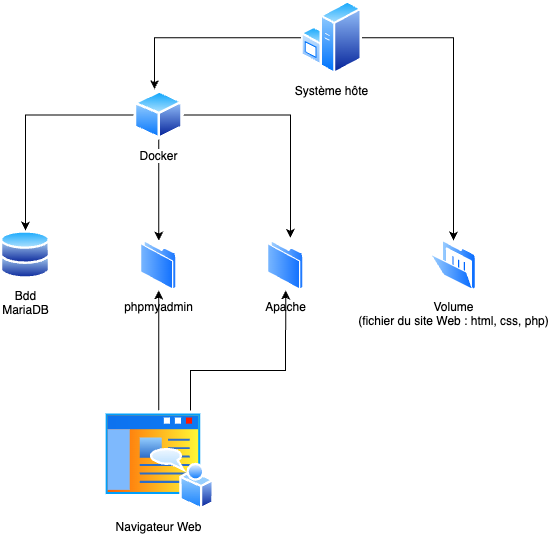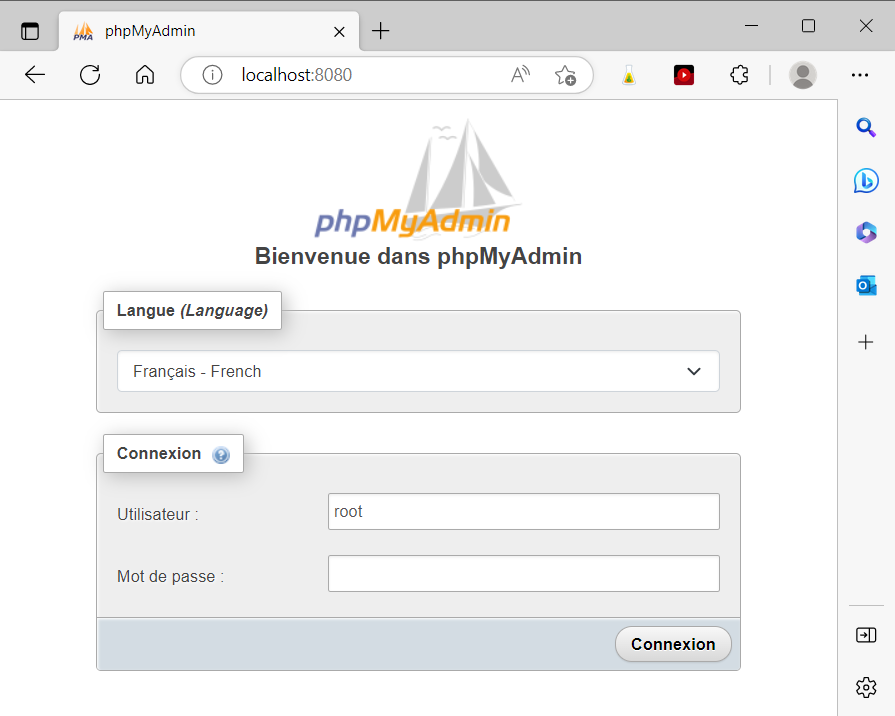Table des matières
Activité : créer un environnement LAMP avec Docker
Utiliser Docker en ligne :
Objectif
Réaliser un environnement LAMP avec 3 conteneurs pour le site Web Nolark :
- Conteneur Docker Apache (serveur Web) ;
- Conteneur Docker mariadb (base de données) ;
- Conteneur Docker phpmyadmin (site Web d'administration de la base de données).
Les fichiers du site web Nolark ainsi le script de restauration de la base de données se trouvent dans l'équipe Teams de la classe.
Les fichiers du site Web et de la base de données seront enregistrés en local et non dans les conteneurs en utilisant le principe des volumes de Docker.
Utilisation d’un serveur Web Apache avec PHP
Créez un conteneur avec les informations suivantes :
- dossier local contenant les fichiers du site Web ;
- dossier local pour la persistance des logs du serveur Apache ;
- mappage du site Web sur le port local 8001 ;
- conteneur Docker que vous avez créé (basé sur l'image php:8.1-apache) : ctecher/php-mariadb.
Le site Web doit être est accessible à l'URL : http://localhost:8001
Toute page créée ou modifiée dans le dossier local C:\www\html\nolark est publiée dans le site Web.
Utilisation d’un serveur de base de données conteneurisé
Votre architecture doit maintenant mettre en oeuvre :
- un conteneur Docker créé à partir de l'image ctecher/php-mariadb pour le serveur Web ;
- un conteneur Docker créé à partir de l'image mariadb pour la base de données.
Pour le site Web dynamique, l'image officielle Docker de la base de données MariadDB sera utilisée avec les informations suivantes :
- le service MariaDB sera en écoute sur le port par défaut 3306 (si le port d'écoute ne change pas, il n'est pas nécessaire de le préciser à la création du conteneur) ;
- Le mot de passe du compte root de MariaDB est passé au conteneur via la variable d’environnement MARIADB_ROOT_PASSWORD ;
- les bases de données du conteneur situé dans /var/lib/mysql doivent être externalisées dans un dossier local.
Pour en savoir plus sur l'utilisation du conteneur MariaDB :
Certaines variables données dans ce lien ne sont plus bonnes.
- Lancement d'un conteneur appelé servbdd basé sur l'image MariaDB avec comme mot de passe du compte root passwordmariadb :
- Code Windows
docker run --name servbdd -d -v c:\www\html\siteweb-bdd:/var/lib/mysql -e MARIADB_ROOT_PASSWORD=passwordmariadb mariadb
- Code Linux
docker run --name servbdd -d -v /home/user/www/html/siteweb-bdd:/var/lib/mysql -e MARIADB_ROOT_PASSWORD=passwordmariadb mariadb
Utilisation d’un conteneur phpmyadmin pour administrer la base de données
Phpmyadmin est un site Web écrit avec PHP qui permet d'administrer un serveur MariaDB.
Lors de la création du conteneur basé sur l'image phpmyadmin, il sera nécessaire :
- de définir le port d'écoute local de votre PC : par exemple 8080 ;
- de faire le lien avec le conteneur servbdd créé à partir de l'image Mariadb :
- en utilisant l'opérateur link ,
- en renseignant le nom du serveur MariaDB dans la variable d'environnement PMA_HOST.
L’opérateur link permet à un conteneur d’avoir accès directement au service d’un autre conteneur :
- via le port de ce service (par défaut ou redéfini par vous),
- en accédant au conteneur par le nom précisé dans l'opérateur link : pour cela Docker modifie le fichier /etc/hosts pour associer le nom à l'adresse IP du service.
docker run --name phpmyadmin -d --link servbdd:servbdd -e PMA_HOST=servbdd -p 8080:80 phpmyadmin
L'opérateur link prend en argument le nomduconteneurdorigine:aliasdececonteneur ou aliasdececonteneur est un nom d'alias libre qui peut être le même que celui du conteneur d'origine.
En accédant au site de PhpMyadmin à l'URL http://localhost:8080, vous devez visualiser la page d'accueil de PhpMyAdmin et pouvoir vous authentifier avec le compte root et le mot de passe passwordmariadb défini précédemment :
Pour en savoir plus sur l'utilisation de l'image phpmyadmin :
Il est également possible de gérer la base de données MariaDB en utilisant le client MariaDB présent dans l'image MariaDB.
Pour cela, lancez un conteneur basé sur l'image MariaDB, en mode interactif :
docker run -it --rm --link servbdd:servbdd mariadb mariadb -h servbdd -u root -p
Remarques :
- l'opérateur link permet de lier les 2 conteneurs ;
- le paramètre -h doit être utilisé pour préciser le nom du conteneur servbdd (précisé par l'opérateur link) contenant le serveur MariaDB.
- la paramètre –rm permet de détruire le conteneur dès que vous le quittez.
Architecture complète LAMP
Il ne reste plus maintenant qu'à :
- créer la base de données du site web à partir du script de la sauvegarde de la base ;
- récréer le conteneur du site Web en le liant au conteneur srvbdd ;
- Tester que le site est opérationnel.
Activité à faire
Mission 1 :
- Utilisez le site PhpMyAdmin pour restaurer la base de données du site Web à partir du script de sauvegarde de la base de données.
Mission 2 :
- Créez le conteneur Docker du site Web en utilisant l'image que vous avez créée pour php ou bien l'image ctecher/php et en le liant au conteneur servbdd .
- Testez que le site est complètement opérationnel.
Vous pouvez prendre connaissance des paramètres de connexion nécessaires au site Web pour se connecter à la base de données dans l'un des fichiers du site Web.